iPhone / iPad 端末のお申し込み、インストール
マカフィー for ZAQをiPhone / iPadでお申し込み、インストール手順をご案内します。
インストール手順
マカフィー for ZAQのインストール手順は [1] ~ [14] でご案内します。
1. 動作環境を確認
お使いのiPhone、iPadでマカフィー for ZAQを利用できるかご確認ください。
2. コンテンツメンバーIDとパスワードを用意
コンテンツメンバーIDとパスワードをご用意ください。
IDやパスワードがわからない場合は、ログイン画面からIDのお問い合わせやパスワードの再設定を実施します。
3. 他社セキュリティアプリを削除
マカフィー for ZAQ以外のセキュリティアプリと併用できません。インストールされているセキュリティアプリをすべて削除(アンインストール)してください。
4. ログイン画面を開く
5. アカウントまたはコンテンツメンバーIDでログイン
アカウント | メールアドレスの@より左の文字を入力 |
局ドメイン | メールアドレスの@より右の文字を選択 |
パスワード | メールアドレスのパスワードを入力 |
ご加入のケーブルテレビ局によっては「メールアドレス」「コンテンツメンバーID」の入力が必要です。開いた入力欄にあわせてご入力ください。
コンテンツメンバーID | コンテンツメンバーIDの英数字を入力 |
パスワード | コンテンツメンバーIDのパスワードを入力 |
ログインできない場合
6. [契約申込]を押す
下図の画面が表示されたら[契約申込]を押します。
表示されなければ、[6] に進みます。
7. [ダウンロードページへ]を押す
下図の画面で上段の[ダウンロードページへ]を押します。
8. [ダウンロード]を押す
「モバイル」タブを選んで[ダウンロード]を押します。
9. もう一度、[ダウンロード]を押す
「デバイスを選択」で「iOS」を選んで[ダウンロード]を押します。
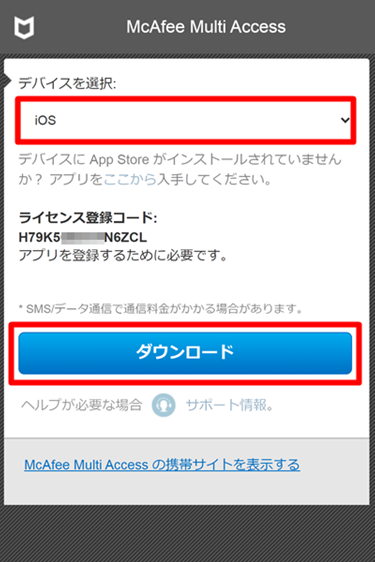
10. AppStoreからインストールする
AppStoreでマカフィーが表示されます
[入手]または[雲のアイコン]を押します
[開く]を押します


12. プライバシーポリシーに同意する
[同意して続行]を押す

13. サインインする
画面上部の入力、サインインは使いません。 画面下部[ワンタイムパスコードでサインインする]を押します

[4] で入力したメールアドレスにワンタイムパスコードが送信されます。

13. ワンタイムパスコードを確認する
通知メールは [5] のログインで入力したメールアドレスに届きます。以下いずれかでメールをご覧ください。
該当メールアドレスを受信できるメールソフト(アプリ)
該当メールアドレスでWebMailにログイン

14. ワンタイムパスコードを入力
メールに記載のワンタイムパスコード(数字6桁)を半角で入力して[続行]を押します。
※ パスコードの有効期限が切れたら、[コードを再送信する]から再度お試しください。

15. インストール完了
インストール後、基本的なセキュリティ対策・ウイルス対策は追加設定なしでこのままご利用いただけます。
